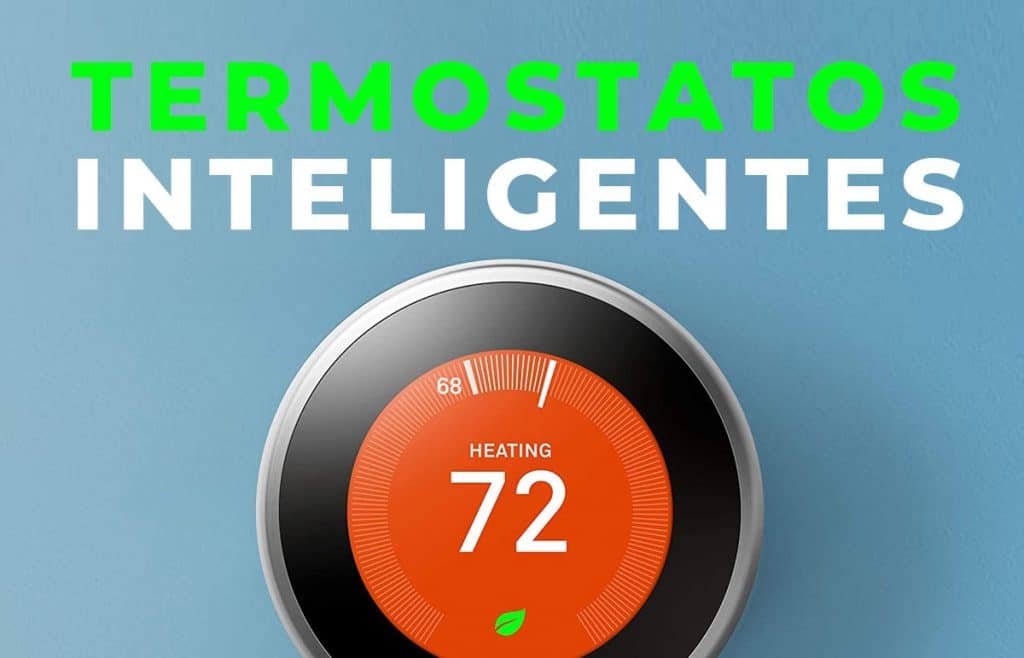Stoves are devices that serve to increase the temperature of the room where we place it. It helps us to stay warm in the coldest times. There are numerous types of stoves depending on the fuel type that we use to increase the temperature.
In this post we are going to analyze all the types of stoves that exist and the advantages and disadvantages of each one. In addition, you will be able to know the prices and access all those that have more quality and a good price.
The best cheap stoves to heat your house in winter
Here is a selection of the best stoves to avoid getting cold in winter. With any of these models you will be successful since they are preferred by users and are the ones with the best value for money:
| The best |

|
QUARTZ STOVE 2 TUBES... | See features | 8 Reviews | View deal |
| Price quality |

|
Taurus Alpatec New Gobi -... | See features | 1.296 Reviews | View deal |
| Our favorite |

|
White 2 bar stove... | See features | 2 Reviews | View deal |

|
Orbegozo CV 2300 B... | See features | 2.256 Reviews | View deal | |

|
HAYDENT - Stove... | See features | 307 Reviews | View deal | |

|
White 2 bar stove... | See features | 3 Reviews | View deal |
Types of stoves
Pellet stoves

All the pellet stoves They have been spreading over the years due to their good performance and efficiency. Its operation is relatively simple and inexpensive. The stove has a tank to store the fuel, in this case, the pellet. When we put the appliance into operation, a screw moves the pellet into the combustion chamber to fuel the fire at the rate at which the electronic control system indicates.
The pellets burn, emitting heat and fumes that are channeled through a rear outlet where the outside chimney is connected.
If you want to have a pellet stove, take advantage of our offers.
One of the advantages it offers is the ability to program times in which the stove is turned on to give heat to the room and turns off again. These stoves are very confused with biomass stoves, since the pellet is a type of biomass fuel. It is composed of sawdust compacted in the form of small cylinders. In general, two kilograms of pellets provide the same heat that one liter of diesel generates.
They are the cheapest stoves available today. Its fuel is the biomass found in forests. They are based on the traditional wood stoves of a lifetime, but applying the most advanced technology. This makes its use more comfortable and the combustion is optimized.
Since their fuel is totally ecological and natural, they are less harmful to the environment. They are perfect to take advantage of the most natural and pure heat.
Woodstoves

All the wood stoves they are the most traditional. These are devices that use wood as fuel. Firewood is obtained from trees. Its most daily use is in the kitchen of rural areas, although it also serves to give heat and increase the temperature of a room.
Normally, all wood stoves have a pipe that ends in a chimney that expels the gases generated in the combustion and helps reduce the risk of breathing polluted air.
They are the simplest stoves to use and provide more relaxation due to the extra home environment that the flame offers. It may take up to four hours for the flame to burn out, but it can keep the heat well up to about 20 hours. A wood stove burning for about 9 hours gives enough heat for a whole night.
Interested in buying a wood stove? Here you will get them cheaper.
The firewood that is used has to have a small degree of humidity if you want it to remain burning for a longer time. The drier the wood, the faster it burns.
There are also wood stoves with an oven to take advantage of the heat generated and cook some foods such as bread, pizzas, some skewers and roasts.
Gas stoves

The design of the gas stoves allows them greater efficiency. The fuel used on this occasion it's butane gas. They tend to have excellent performance. In the past, people were afraid to buy and use natural gas or butane gas cylinders.
However, at present, these types of stoves are very safe. In addition, they are capable of generating extra savings per month and we can use it at any time of emergency.
Gas stoves stand out for being very cheap. If you want to take advantage of the best prices, don't miss our offers.
Its operation is very simple. It has a frame where the butane gas cylinder is placed and the burner is in charge of maintaining active combustion. During the process, the butane gas is burned with the oxygen in the air and provides heat in the room.
These stoves can be moved from one place to another easily when desired (as long as they are switched off). They are ideal for heating smaller rooms, as it does so quickly.
Paraffin stove

These types of stoves are not so well known, but they are very efficient. It is a portable system that does not require any type of installation and / or maintenance. Its fuel is liquid (paraffin) and its combustion is very silent.
Among its advantages is its ease of transporting them from one room to another and its heating speed. In addition, the heat produced by the paraffin stoves it is not as concentrated as an electric heater, rather it spreads much better around the room. This makes the feeling of comfort it offers much greater.
Many users opt for paraffin or kerosene stoves due to their high calorific value and safety. If you want to buy a paraffin stove, take advantage of our offers.
Compared with the consumption of other stoves, the paraffin stove has an extremely low consumption.
Electric stoves

All the Electric stoves They are devices that use electricity to heat a resistance and increase the ambient temperature. They offer the cleanest and purest heat, since it does not generate any type of emissions. One of the drawbacks is the increase in the electricity bill.
The use of electric stoves is almost widespread and they are very comfortable to transport from one room to another and even if you go on a trip. However, they are not good in terms of savings, since they increase the electricity bill a lot if they are used frequently.
Electric stoves are always a good purchase to heat rooms on time. They are cheap and low weight, so they are perfect for occasional use.
They are ideal if you want to focus the heat in one or two rooms and do not need the heat to spread through all the rooms of the home.
Variables to take into account when choosing a stove
To choose one type of stove or another, it is important to take into account several factors:
Heat power
The first is the ability of the stove to produce heat at the minimum cost. In general, the more power a stove has, the more fuel it needs or the more electricity it consumes (in the case of electric stoves).
To know the adequate calorific power of our stove, we have to know the total surface of the house. Power is measured in kW. Each kW of power is capable of heating 8 square meters Of surface. Therefore, if your home is 80 square meters, a power of 10 kW will suffice.
Room size
To know which stove is best for your situation, it is vitally important to know the room where it is going to be used the most or where it is to be installed. If the main room is 30 square meters, we must use a somewhat higher power than if it is 20 square meters. To optimize the use of the stove, it is advisable to use the reference data in kW mentioned above.
Location
The location of the stove is a determining factor of performance. If the room where we are going to install or place it is the warmest, we will have to use it less time. On the contrary, if it is the coldest, we must condition the room to reduce the consumption of the stove.
To further increase the efficiency of the stove, try to choose a location in a part of the room that has particularly good insulation, so that the heat from the stove is not lost through the walls or windows. It is important to leave about 40 cm of space between the wall and the stove or any flammable object to avoid possible fires.
Ventilation
It is absolutely necessary that the room where we place a stove has a ventilation and smoke expulsion system to avoid excess heat or any fire hazard.
Windows and insulation
If the house has good insulation and double-glazed windows, the stove will perform better. Do not forget to leave a gap of about 30-40 cm between the stove and any object that can burn.
How to choose the stove
Once all the variables to take into account are known, we can choose which stove is best for us.
Wood stoves are the ones that provide the highest performance heat and clean combustion. They can run on renewable fuels like pruning firewood. In addition, they have the decorative factor that the flame offers us. It is able to give us that homely atmosphere that we are looking for. There are numerous models to adapt to the decoration that we like the most. Among its advantages we find that hardly require any work. They only need a connection to the outside for the smoke outlet.
On the other hand, stoves that are built with steel materials and refractory material are prepared to heat larger spaces than firewood.
If you want a quicker but less lasting heat, choose a stove made of steel material. If you want a more powerful and long-lasting heat, but slower at first, Opt for wood, biomass or pellet stoves.
Best Stove Brands

For each type of firewood there are brands that offer better performance and more efficient stoves.
- For wood stoves we find leading brands like Rocal, Carbel, Hergom and Bronpi.
- Pellet stoves have well-known brands such as Lacunza, Ecoforest, Bronpi and Edilkamin.
- As for gas stoves we find powerful brands such as DeLonghi and Orbegozo.
- For paraffin stoves we have brands with good quality / price ratio such as Qlima, Webber and Kayami.
- Electric stoves have a greater variety of brands, since they are more commercialized. We find the best brands such as Orbegozo, Clatronic, Rowenta, Klarstein, Thermic Dinamics, DeLonghi and Taurus.
With this information you can choose which stove is best for your situation and save as much as possible on heating while enjoying all the benefits.